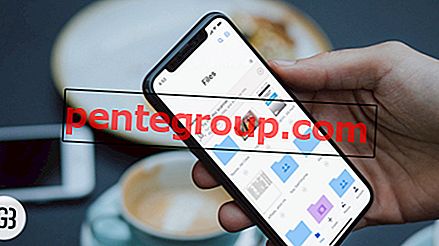Dinobatkan sebagai salah satu ponsel kamera terbaik di dunia teknologi, iPhone mampu mengambil video menakjubkan 4k atau lainnya. Dan sekarang karena pembaruan iOS 13 menggabungkan banyak iterasi besar dan kecil; iPhone dapat dinobatkan sebagai smartphone impian setiap fotografer, videografer dan sinematografer.
Aplikasi foto yang dirubah baru ini dikemas dengan sejumlah besar fitur video dan pengeditan foto. Salah satunya adalah dasar dari artikel ini, cara memotong atau memotong video di iOS 13 dan iPadOS. Sederhana, fantastis, efektif, dan coba tebak !! diedit kembali dan dikembalikan. Jadi, jangan iri dengan postingan orang lain di situs web media sosial, buat yang trendseting sendiri dengan aplikasi Photos.
Cara Memotong dan Memotong Video di iOS 13 dan iPadOS
Tautan langsung:
- Cara Memotong Video di Aplikasi Foto iOS 13
- Cara Memotong Video di Aplikasi Foto iOS 13
- Cara Mengembalikan Video yang Diedit ke Asli di Aplikasi Foto iOS 13
Lewatlah sudah hari-hari dimana rekaman video terbatas pada acara-acara khusus. Ketika kehidupan dan smartphone kita telah berevolusi, semua orang yang memegang ponsel bisa menjadi videografer. Terlebih lagi, dengan aplikasi pengeditan foto yang luar biasa tersedia hanya dengan satu klik, kualitas videografi terus meningkat.
Namun, segera Anda mungkin hanya membutuhkan satu aplikasi, Aplikasi Foto iPhone; bahkan memungkinkan Anda untuk menambahkan filter ke video Anda. Untuk saat ini, mari kita periksa prosedur pemangkasan video Anda.
Cara Memotong Video di Aplikasi Foto di Perangkat iOS
Langkah 1. Buka aplikasi Foto di iPhone Anda

Langkah 2. Gulir ke bawah ke bagian Video atau pilih Album apa saja .

Langkah # 3. Pilih video yang ingin Anda potong dan ketuk Edit dari sudut kanan atas layar.

Langkah # 4. Ketuk ikon Pangkas dari kanan bawah layar.

Langkah # 5. Di jendela Edit, sesuaikan frame dengan menarik masuk atau keluar, setiap tepi video.

Catatan: Jangan bingung dengan opsi berputar yang ada di jendela. Lihatlah tautan ini untuk mendapatkan tutorial terperinci tentang cara memutar video di iPhone atau iPad.
Langkah # 6. Untuk pemangkasan yang lebih tepat, ketuk tombol Rasio Aspek dari sudut kanan atas layar, lalu ketuk pada tab Asli untuk mengubah orientasi dari lanskap ke potret atau sebaliknya.

Langkah # 7. Lanjutkan pemotongan bentuk bebas atau pilih Preset dari opsi. Ketuk pada Video dan seret untuk membingkai ulang, jika perlu.

Catatan: Anda dapat menggeser garis waktu untuk memeriksa pemotongan seluruh video.
Langkah # 8. Ketuk pada Reset dari bagian atas layar untuk membatalkan tindakan.

Langkah # 9. Setelah puas, ketuk Selesai untuk menyimpan video.

Pratinjau video setelah disimpan, ulangi proses dari langkah # 3, jika ada perubahan yang diperlukan. Jangan ragu untuk membagikan video ini dengan semua orang; namun, jika Anda merasa terlalu besar untuk dibagikan, Anda dapat mengurangi ukurannya atau hanya memotongnya.
Cara Memotong Video dalam Aplikasi Foto di Perangkat iOS
Langkah 1. Buka Foto → Album → Pilih Video → Edit.

Langkah 2. Ketuk ikon Video dari kiri bawah layar.

Langkah # 3. Geser pegangan yang ditempatkan di kedua sisi gulungan film, untuk memilih trim . Ketuk pada Putar untuk melihat video. Akhirnya, ketuk Selesai setelah Anda puas dengan trim.

Tada !! video Anda telah dipangkas. Padahal, jika Anda tidak puas dengan hasilnya, bahkan ada opsi untuk mengembalikan semua perubahan kembali. Sekarang, Apple belum memikirkan segalanya !! Saya benar-benar jatuh cinta pada aplikasi Foto, sekali lagi.
Cara Mengembalikan Video yang Diedit ke Yang Asli di Aplikasi Foto di Perangkat iOS
Langkah 1. Buka Foto → Album → Pilih Video → Edit.
Langkah 2. Ketuk pada Kembalikan dari sudut kanan bawah layar.

Langkah # 3. Konfirmasikan tindakan, dengan mengetuk Kembalikan ke Asli.

Semua perubahan yang dilakukan akan dikembalikan.
Catatan : Dalam pembaruan iOS 13.3 yang baru, Apple dengan cerdas memasukkan opsi Simpan Video sebagai Klip Baru . Jika Anda memperbarui perangkat iOS Anda ke perangkat lunak terbaru, Anda dapat memilih opsi yang disukai setelah menekan Selesai .
Tanaman. Memangkas. Ulang !!!
Setidaknya untuk sementara waktu sekarang, ini akan menjadi mantra baru saya, meskipun Anda dapat menambahkan kembali di sana-sini. Bagaimanapun, latihan membuat pria / wanita / anak sempurna; atau harus saya katakan, latihan dan pengalaman adalah perbedaan antara seorang pemula dan seorang profesional.
Anda mungkin ingin mengintip:
- Cara Mengambil Slofie di iPhone 11, 11 Pro, dan 11 Pro Max
- Cara Mengambil Foto Lebih Baik di Malam Hari di iPhone dengan Aplikasi NeuralCam
- Aplikasi iPhone Terbaik untuk Menambahkan Teks ke Foto
- Aplikasi Photo Vault Terbaik untuk iPhone
Jadi, seperti apa mantra Anda - putar, potong, rapikan, ulangi, atau yang lainnya? Bagikan pandangan Anda, ulasan, dan bahkan video karya Anda dengan kami, di komentar di bawah atau di halaman Instagram, Facebook, atau Twitter kami. Saya akan melihat Anda lain kali dengan lebih banyak wawasan seperti itu, sampai saat itu terus membuat film dan terus mengedit.
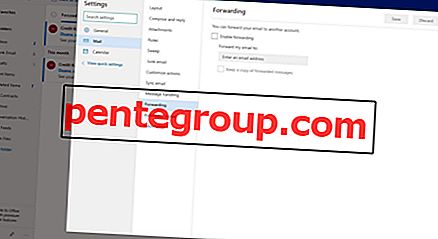




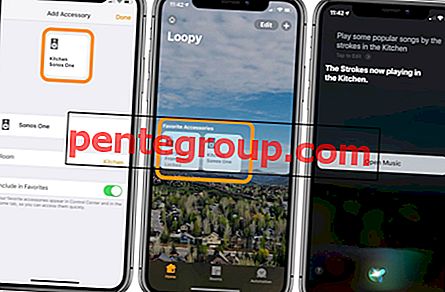
![Mengaktifkan Keyboard Emoticon Tersembunyi Di iPhone / iPad [Cara-caranya]](https://pentegroup.com/img/1367/1367-min.jpg)